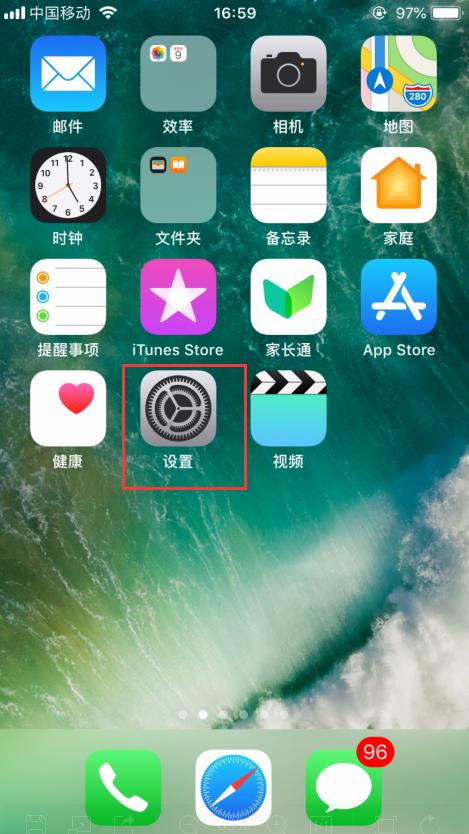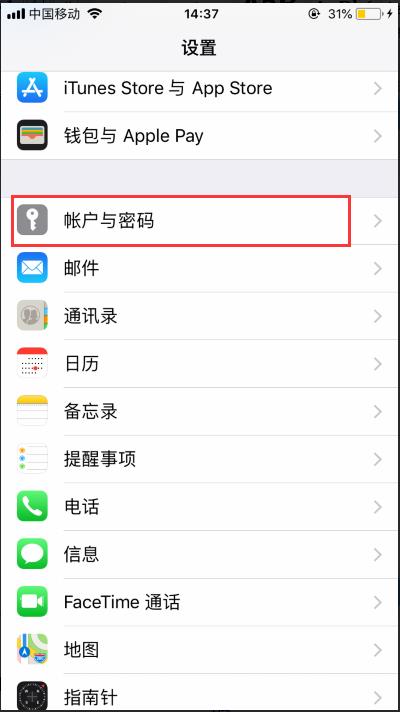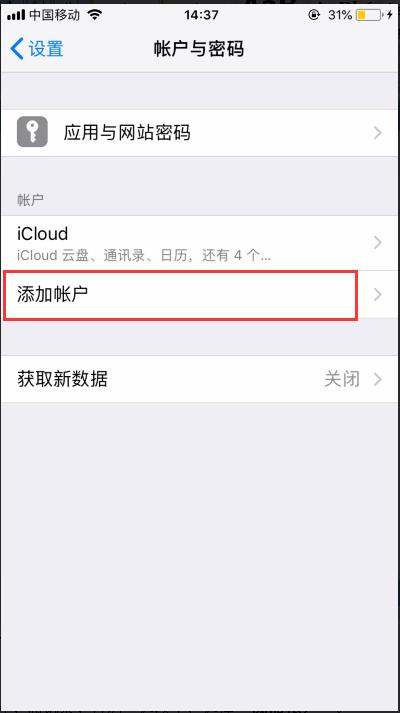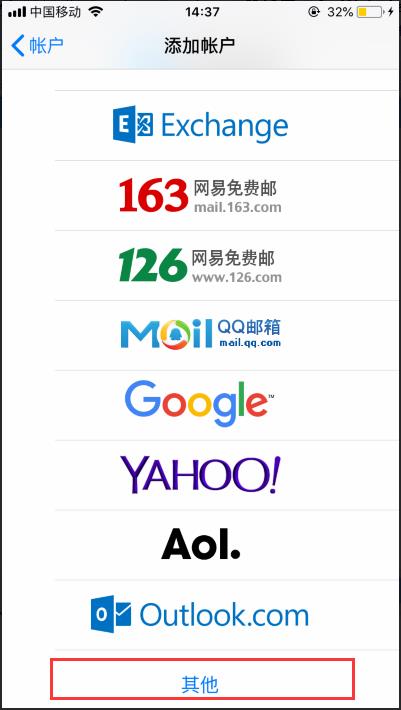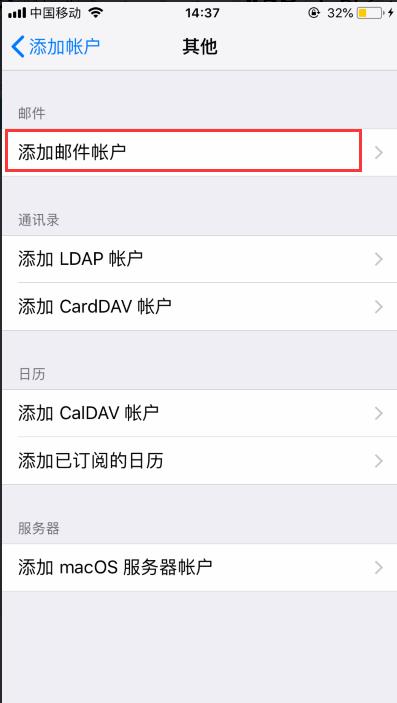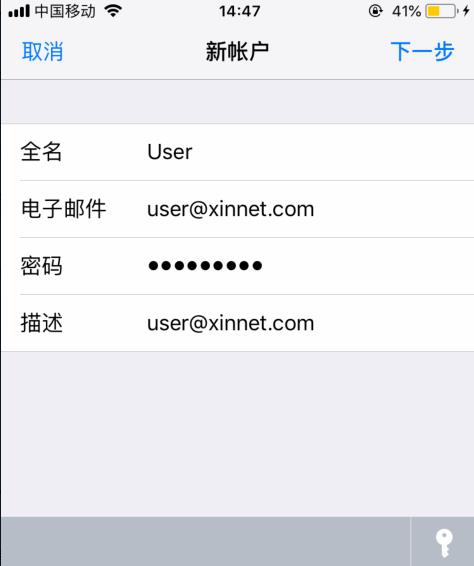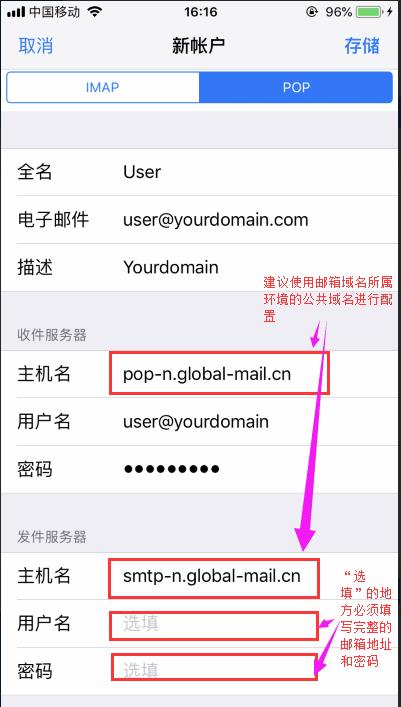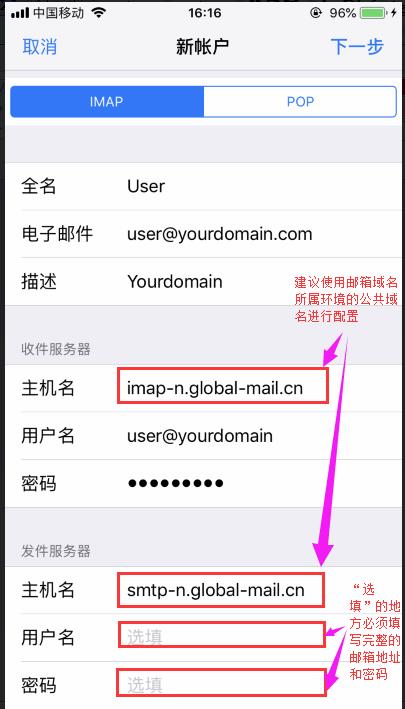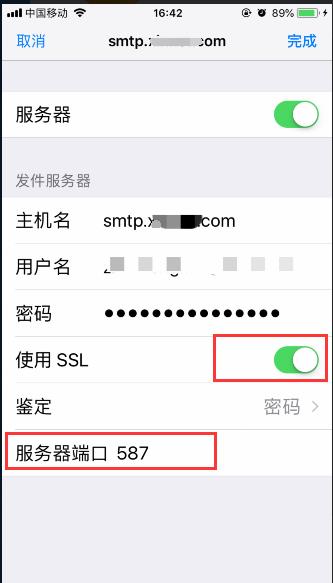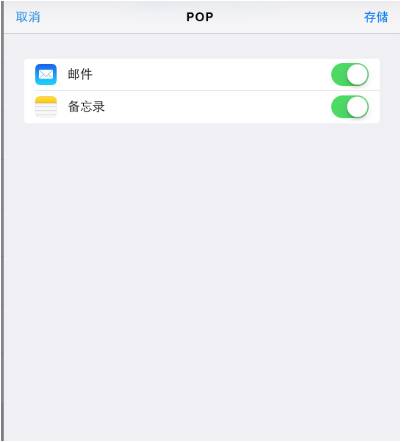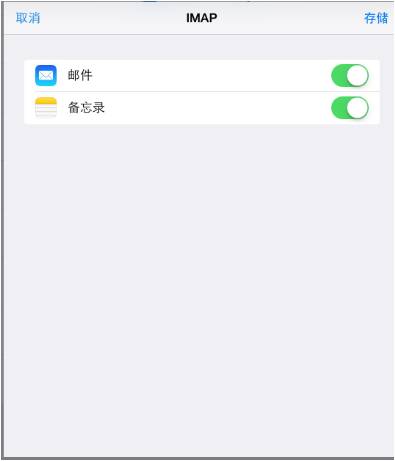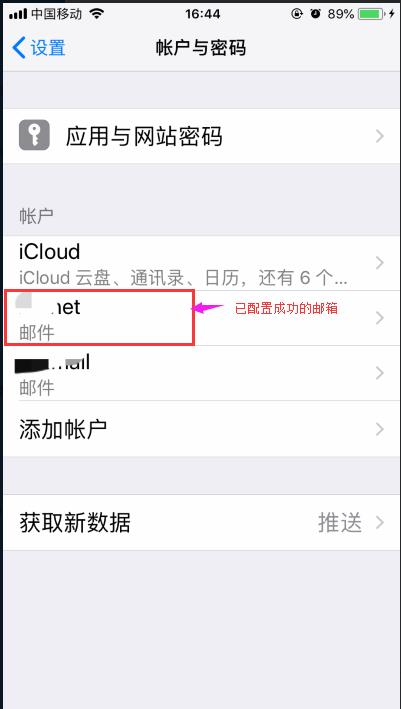全球郵在iPhone上使用的設(shè)置說明
IOS系統(tǒng)的郵件客戶端配置
第一步
在手機(jī)桌面點(diǎn)擊“設(shè)置”圖標(biāo)����,進(jìn)入相關(guān)設(shè)置。
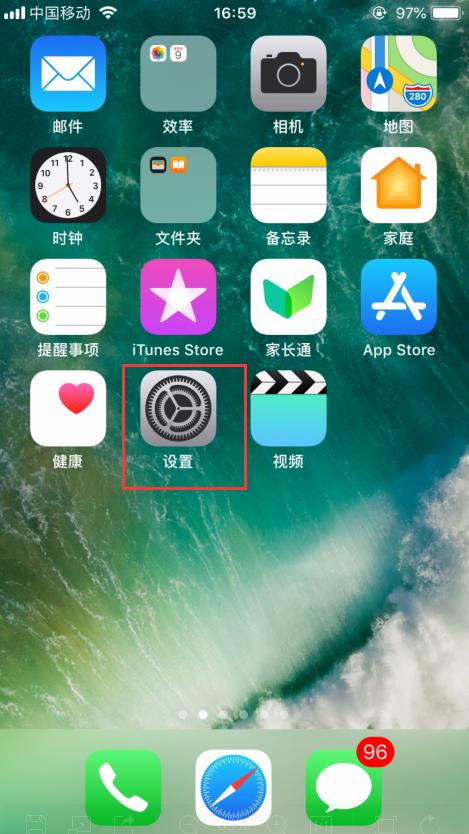
第二步
點(diǎn)擊“賬戶和密碼”選項(xiàng)����。
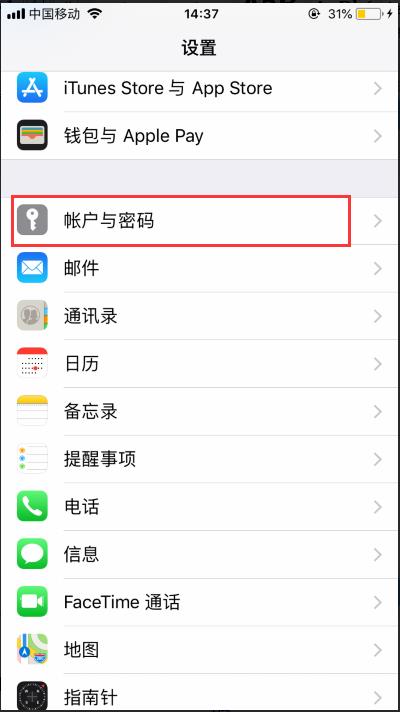
第三步
在“賬戶與密碼”選項(xiàng)中,選擇“添加帳戶”����。
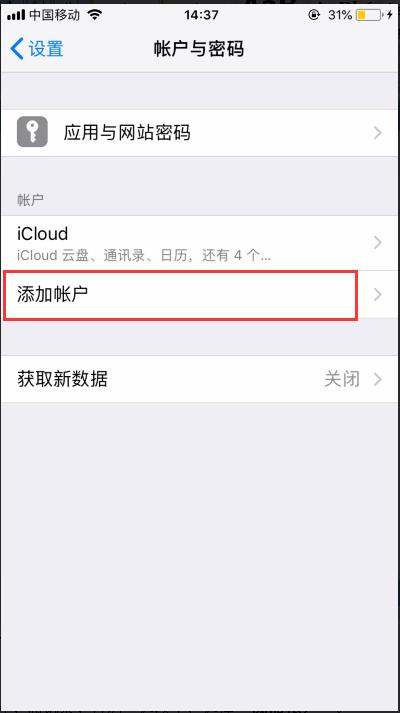
第四步
在“添加帳戶”中,選擇“其他”項(xiàng)���。
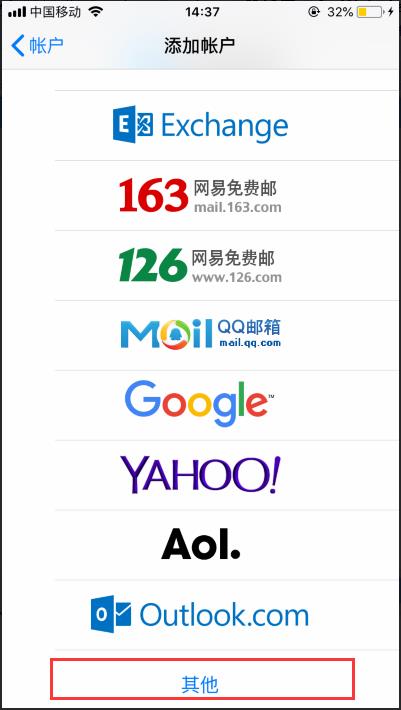
第五步
選擇“添加郵件帳戶”�。
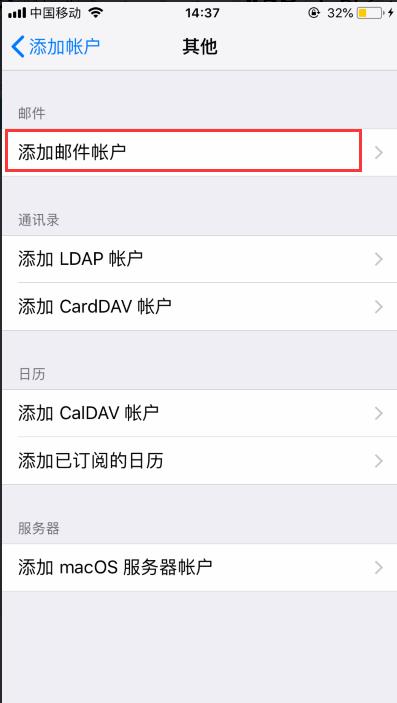
第六步
新建帳戶設(shè)置
輸入名稱����、完整的電子郵件地址、密碼
描述一般自動(dòng)生成
點(diǎn)擊下一步
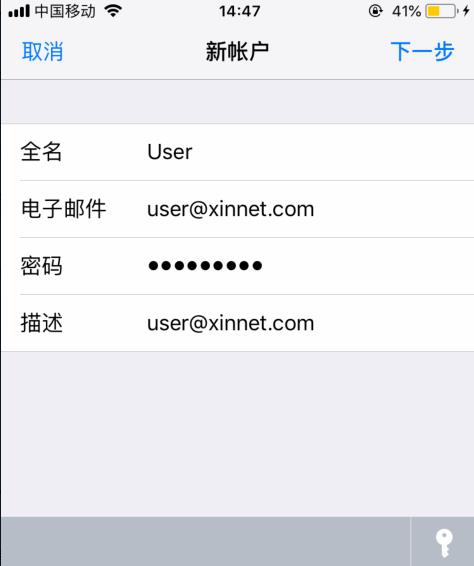
第七步
如果帳戶類型選擇:POP
輸入完整的電子郵件地址
南通機(jī)房:接收郵件服務(wù)器輸入:pop-n.global-mail.cn�����,發(fā)送郵件服務(wù)器(SMTP)輸入:smtp-n.global-mail.cn
華南機(jī)房:接收郵件服務(wù)器輸入:pop.global-mail.cn�,發(fā)送郵件服務(wù)器(SMTP)輸入:smtp.global-mail.cn
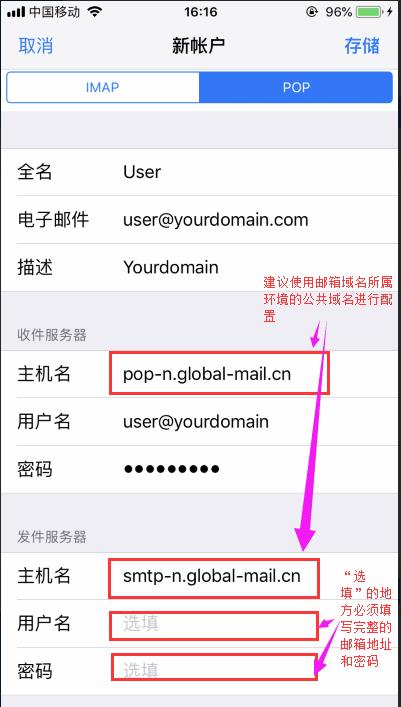
點(diǎn)擊下一步,系統(tǒng)會(huì)對您的設(shè)置情況進(jìn)行驗(yàn)證處理��。
如果帳戶類型選擇:IMAP
輸入完整的電子郵件地址
南通機(jī)房:接收郵件服務(wù)器輸入:imap-n.global-mail.cn���,發(fā)送郵件服務(wù)器(SMTP)輸入:smtp-n.global-mail.cn
華南機(jī)房:接收郵件服務(wù)器輸入:imap.global-mail.cn�,發(fā)送郵件服務(wù)器(SMTP)輸入:smtp.global-mail.cn
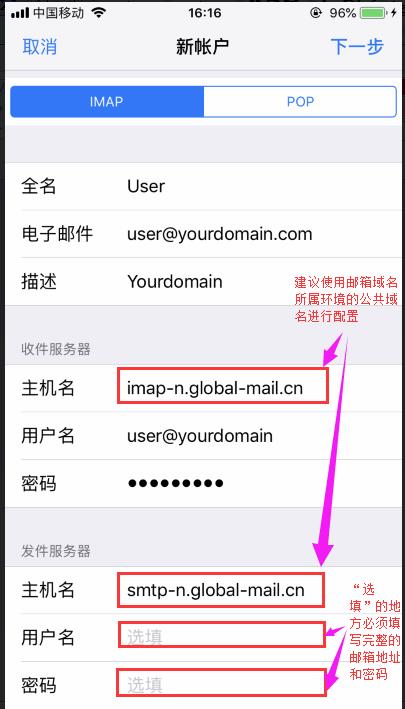
點(diǎn)擊下一步 進(jìn)行系統(tǒng)驗(yàn)證配置���。
注意事項(xiàng):smtp設(shè)置請選擇SSL加密方式�,服務(wù)器端口號為587
如下圖:
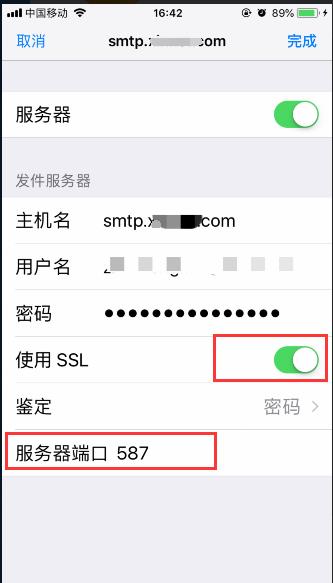
第八步
帳戶設(shè)置成功
POP設(shè)置成功如圖
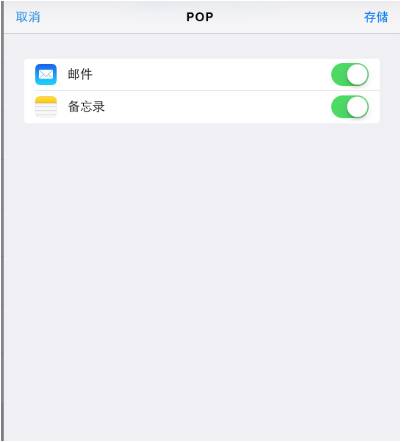
IMAP配置成功如下:
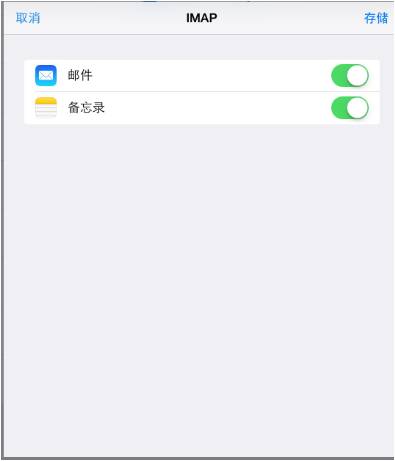
第九步
完成存儲(chǔ)后�,可以在帳戶中看到已經(jīng)添加的郵箱信息。
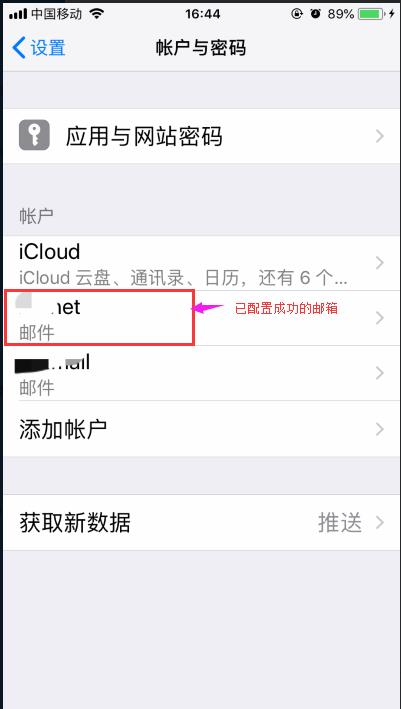
若無法收發(fā)郵件時(shí)請確認(rèn):
1)SMTP發(fā)信服務(wù)器的SSL / TLS加密端口為:“587”
2)POP接收服務(wù)器的SSL / TLS加密端口為:“995”或者IMAP接收服務(wù)器的SSL / TLS加密端口為“993”